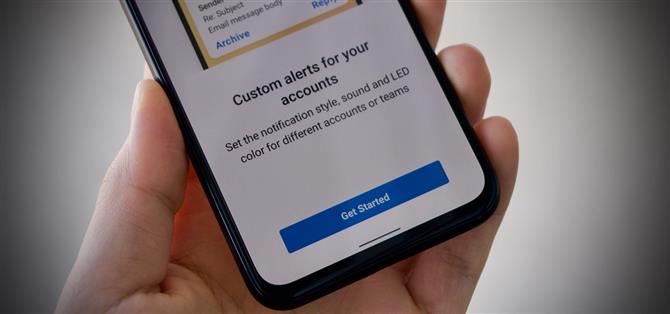Android tiene que ver con la personalización. Es por eso que es completamente apropiado que la última actualización de Spark para Android agregue un montón de opciones de personalización para sus alertas de correo electrónico fuera de control. Ahora, puede agregar luces, sonidos y vibraciones a las notificaciones, e incluso puede establecer configuraciones específicas para todas sus cuentas de correo electrónico.
Ahora, no piense que la nueva actualización convertirá su Android en un circo de notificaciones, completo con un espectáculo de luces sin fin. Spark es Spark, sus nuevas características son completamente personalizables, por lo que puede hacer que sus notificaciones sean tan fuertes, silenciosas o incluso inexistentes como desee.
- No se pierda: cree y administre un equipo de Spark para colaborar por correo electrónico
Para comenzar, toca el ícono del menú de hamburguesas en la esquina superior izquierda de Spark, luego toca «Configuración» en la esquina inferior izquierda. Luego, toque «Notificaciones», luego seleccione la cuenta en cuestión en Cuentas de correo electrónico. Recuerde, la siguiente configuración solo se aplicará a la cuenta que elija.
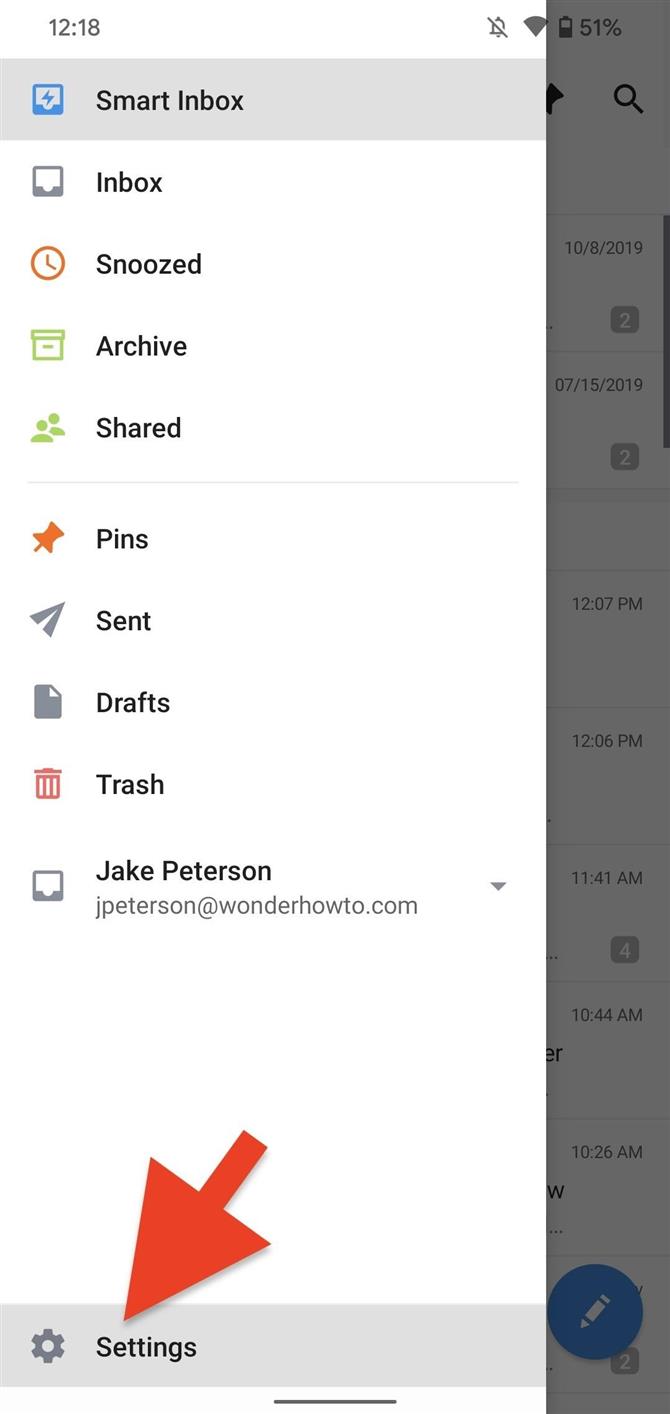
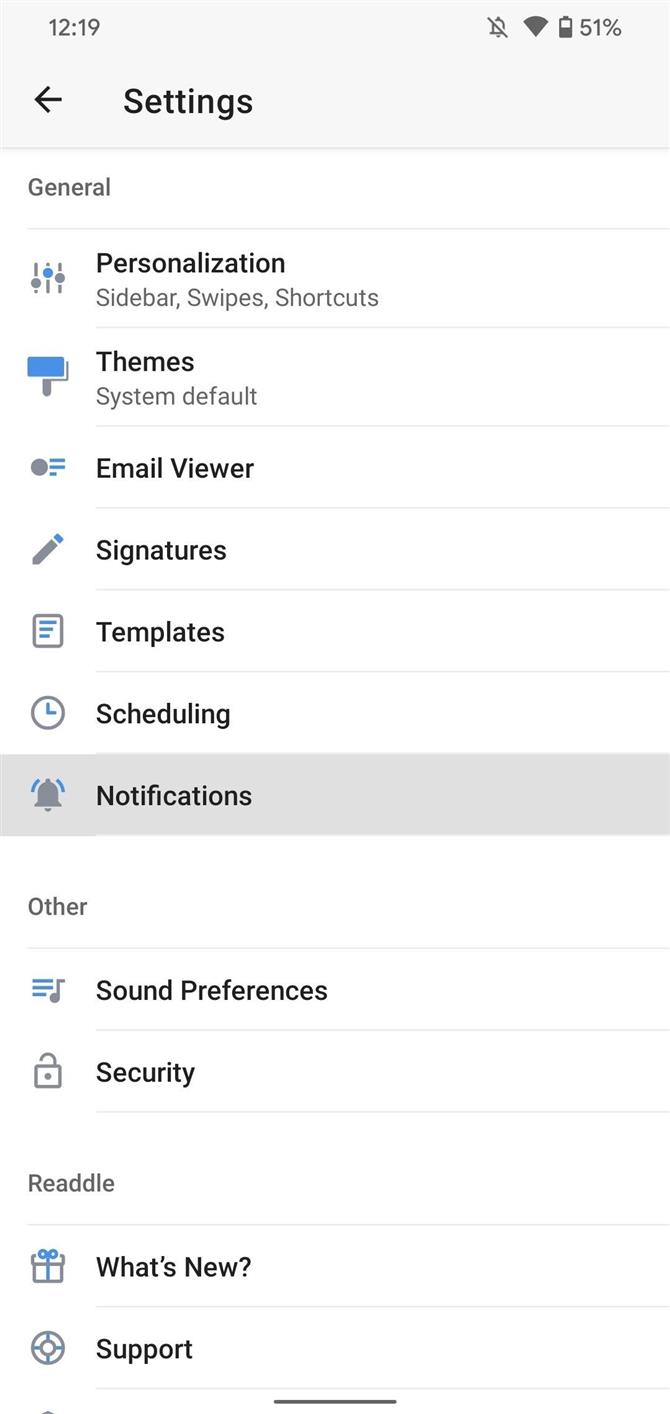
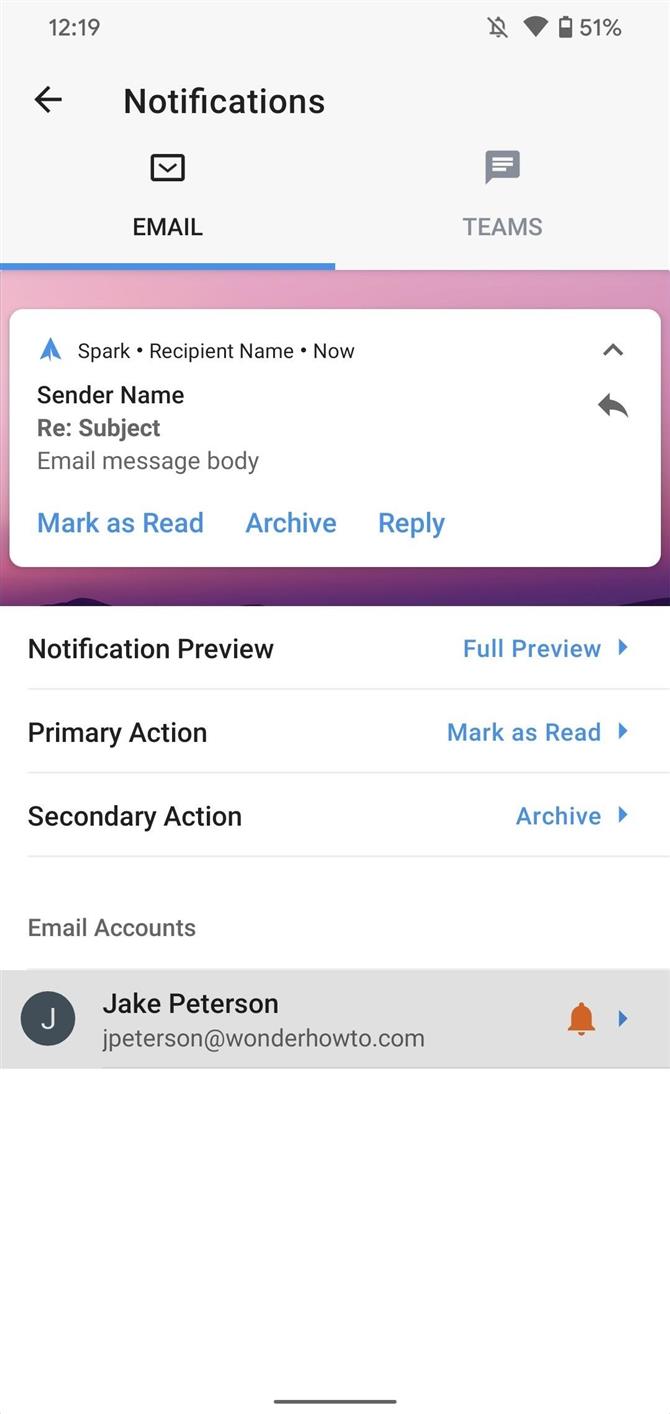
Aquí, encontrará las cuatro nuevas opciones en la sección Apariencia: «Estilo de notificación», «Conjunto de sonido», «Vibrar» y «LED», que detallaré a continuación..
1. Estilo de notificación
El estilo de notificación ofrece cuatro opciones:
- Urgente emite un sonido y muestra un banner de notificación (el LED parpadeará si está habilitado).
- High emite un sonido pero no muestra un banner de notificación (el LED seguirá parpadeando si está activado).
- El medio no emite ningún sonido (el LED seguirá parpadeando si está habilitado).
- Bajo incluye ninguna notificación de audio o visual.
Según la opción que elija, perderá el acceso a otras opciones. Por ejemplo, elegir «Bajo» elimina las opciones de Conjunto de sonido, Vibrar y LED, ya que Bajo elimina las notificaciones visuales y de sonido..
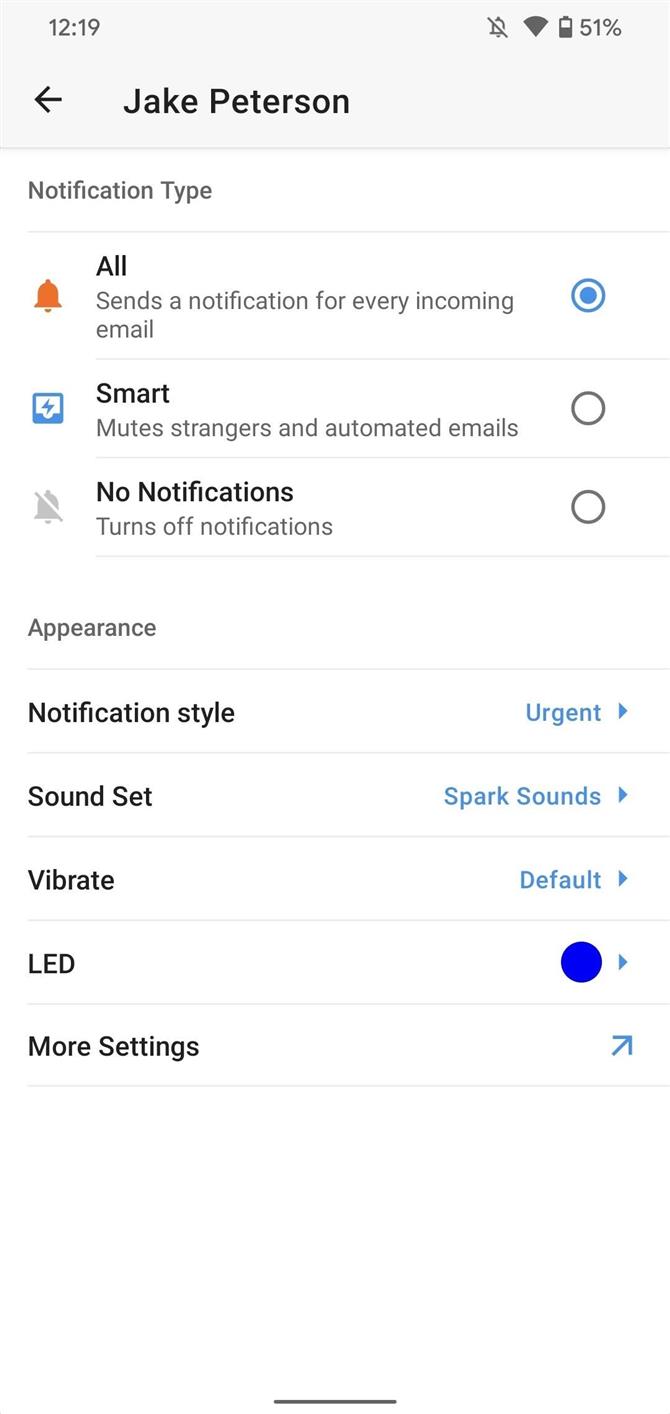
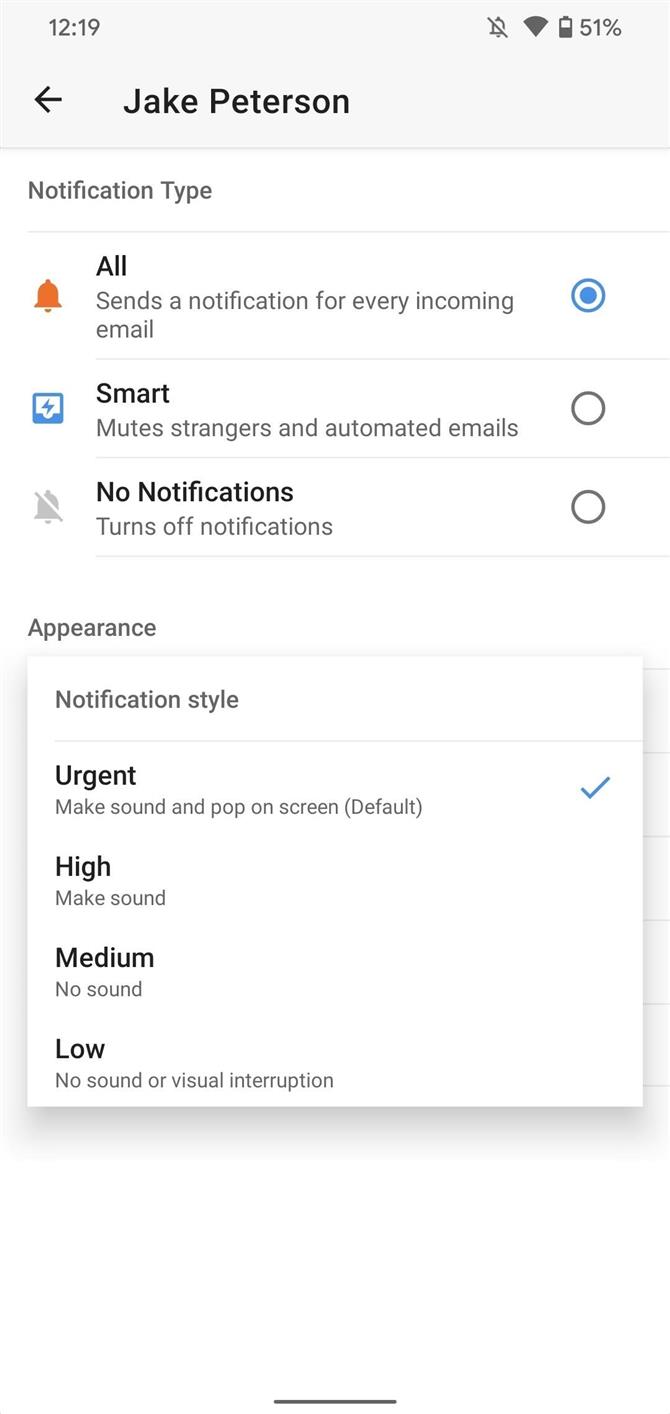
2. Conjunto de sonido
Sound Set le ofrece la opción de elegir qué sonidos se reproducirán para las notificaciones de Spark, cuando corresponda. Por defecto, se selecciona «Spark Sounds», que le proporciona todos los tonos nativos de Spark. Sin embargo, puede elegir «Sonidos del sistema», que abre sus opciones de sonido a todos los tonos que se encuentran en su dispositivo. Si selecciona «Sonidos del sistema», aparece una opción adicional llamada «Sonidos». Toque eso para explorar los sonidos de su dispositivo.
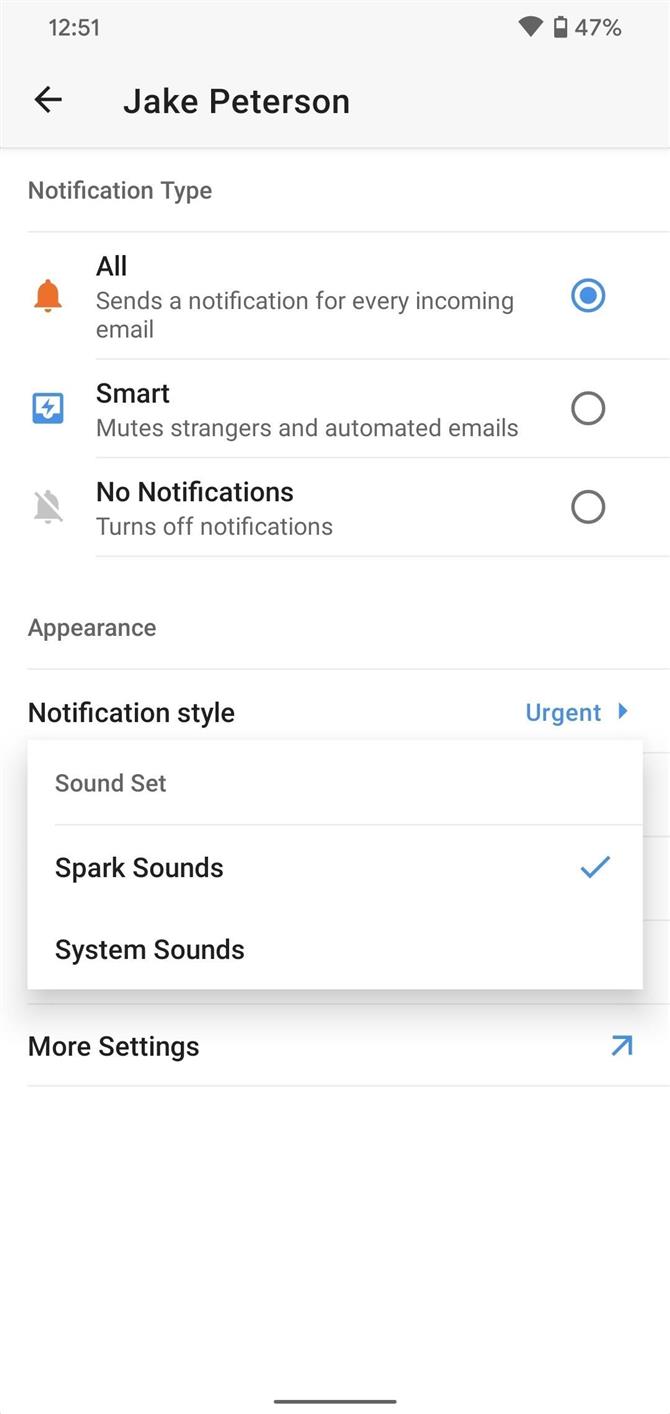
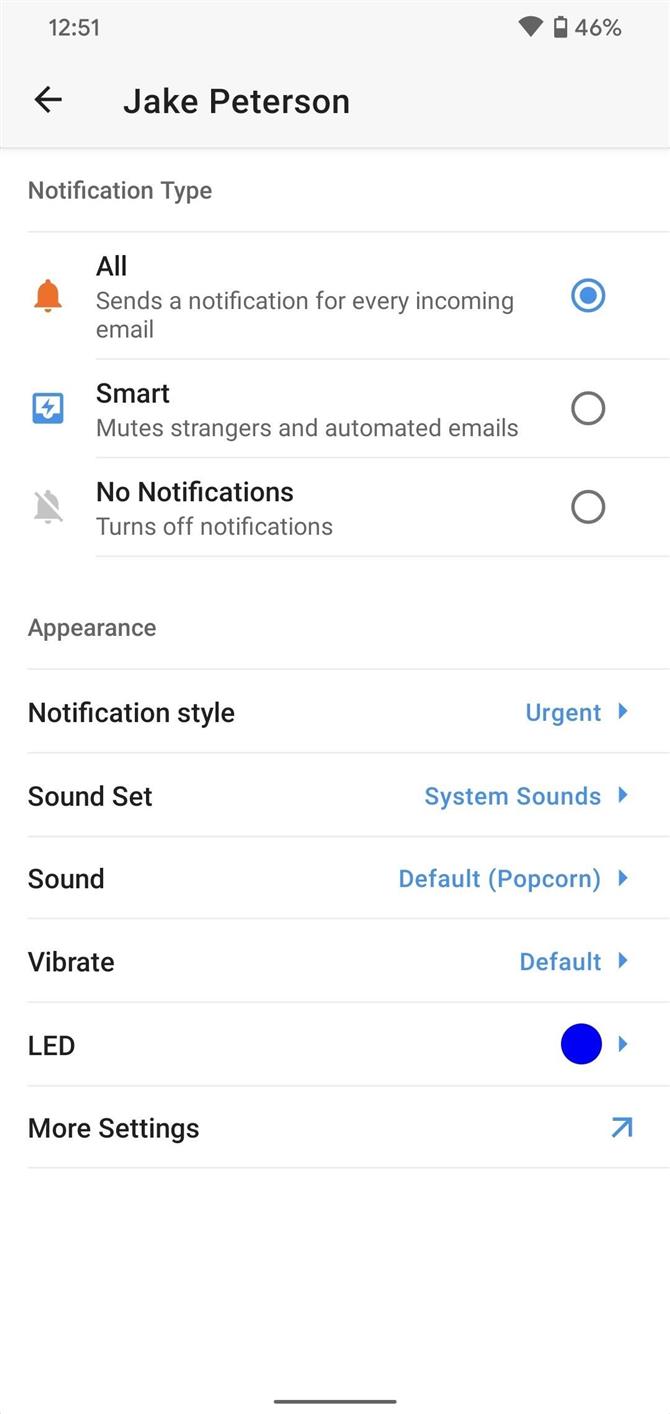
3. Vibrar
Tiene cuatro opciones de vibración para elegir: «Predeterminado», «Doble corto», «Largo» y «Desactivado», el último de los cuales, por supuesto, desactiva las vibraciones por completo. Toque cada opción y Spark reproducirá una vibración de prueba, para que pueda ver cuál le gusta más..
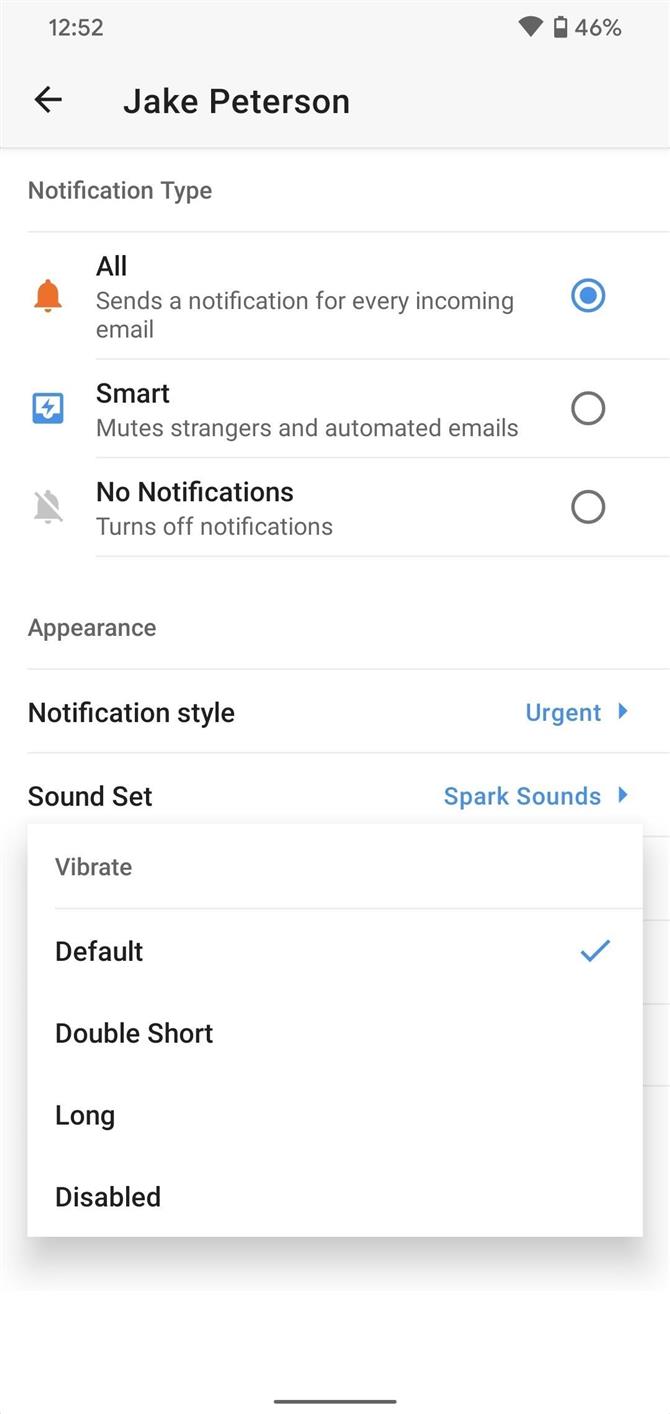
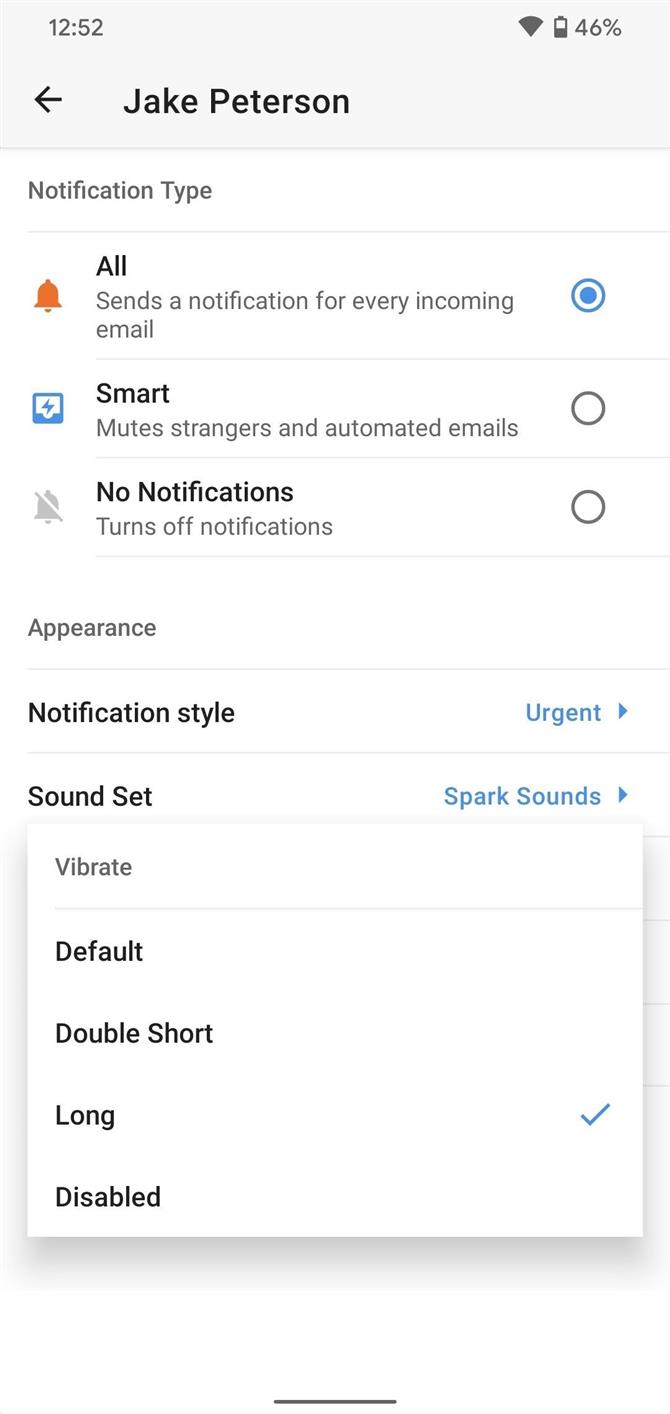
4. LED
El LED activa el LED incorporado de su teléfono cada vez que recibe una notificación, dado que se cumplen dos condiciones. Uno, en realidad tiene una bombilla LED en su teléfono, y dos, que tiene el Estilo de notificación configurado en cualquier cosa que no sea «Bajo». Puede elegir entre «Desactivado», «Blanco», «Azul», «Rojo» o «Naranja».
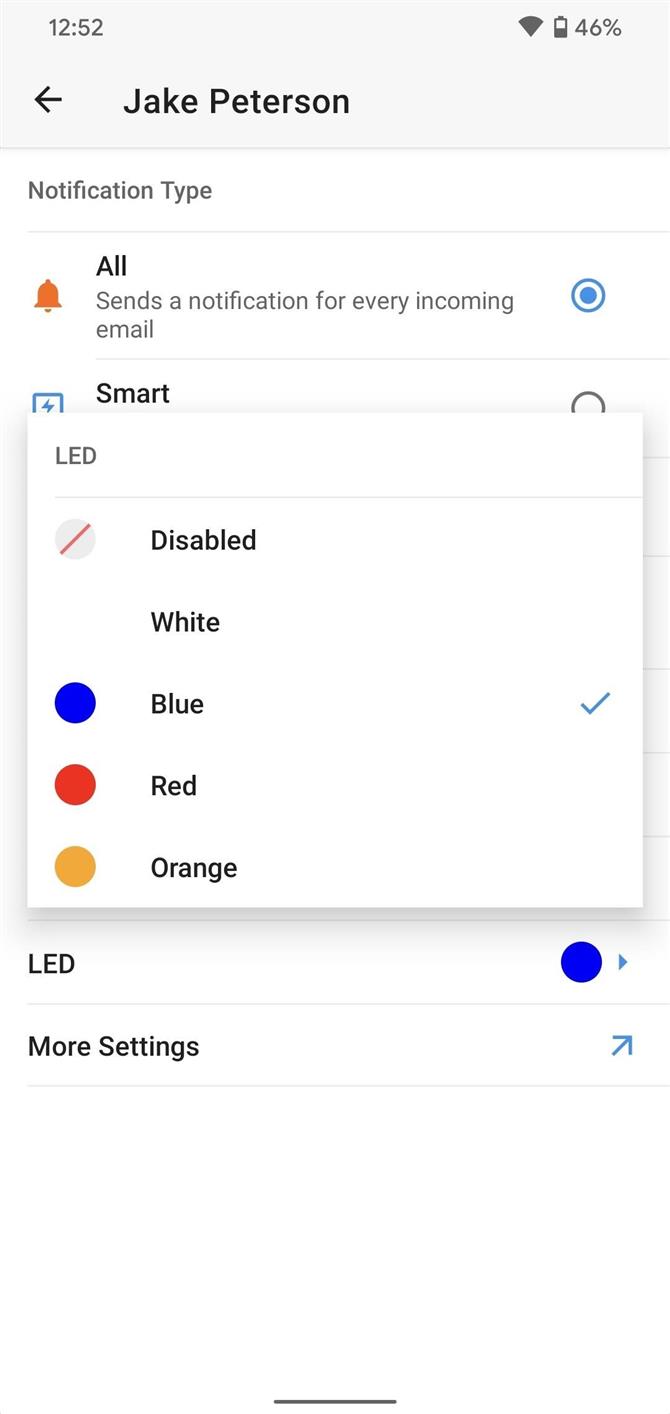
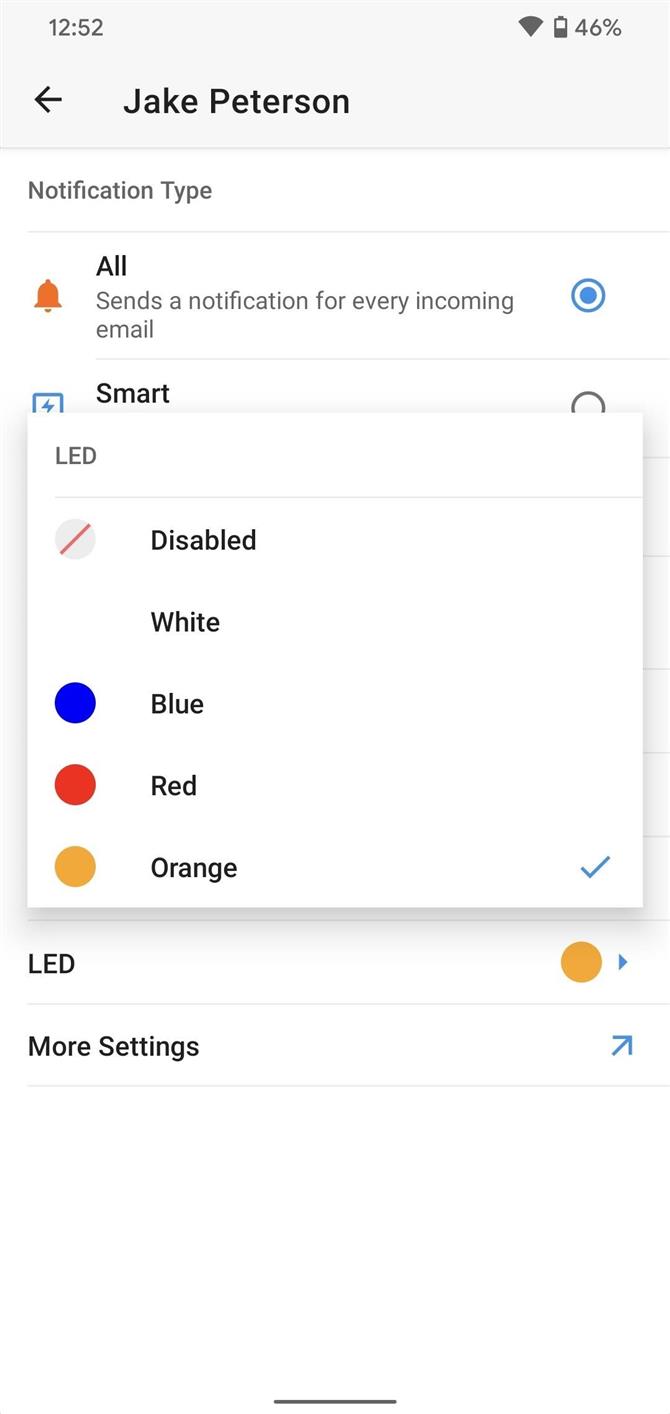
- Obtenga Android How a través de Facebook, Twitter, Reddit, Pinterest o Flipboard
- Regístrate en Android Cómo ‘boletín diario solo para Android
- Suscríbase a los últimos videos de Android Cómo en YouTube
Imagen de portada y capturas de pantalla de Jake Peterson / Android How